
Mục lục:
- Tác giả John Day [email protected].
- Public 2024-01-30 13:36.
- Sửa đổi lần cuối 2025-01-23 15:15.

Đèn sau của bạn có mờ không? Nó có bắt đầu với một màu đỏ không? Đèn nền cuối cùng có phát ra HOẶC bạn có nghe thấy âm thanh vo ve cao độ phát ra từ màn hình của bạn không? Đây là phần hai của quá trình tháo lắp và sửa chữa máy tính xách tay. Chúng tôi hiện đang chuyển từ phẫu thuật thăm dò và chuyển sang sửa chữa lành mạnh.
Cảnh báo
CCFL Tubes là bóng đèn huỳnh quang nhỏ. Như vậy, chúng có chứa thủy ngân. Nó cũng có khả năng được làm bằng thủy tinh chì, rất giòn và có nhiệt độ nóng chảy thấp. Tránh sốc và các ứng suất không cần thiết lên bóng đèn kể cả thời gian nhiệt cao kéo dài (mỏ hàn). Không xoắn hoặc uốn cong bóng đèn và không quấn dây xung quanh bóng đèn.
Bước 1: Các bộ phận và nguồn cung cấp

Bạn sẽ cần mọi thứ bạn cần từ phần 1 để tháo rời máy của mình. Nhưng bạn cũng sẽ cần những thứ sau:
1. Bóng đèn thay thế 2. Băng giấy bạc nhiệt độ cao (Che chắn EMF) 3. Sắt hàn 4. Bấc hàn 5. Kìm cắt dây
Bước 2: Tháo rời

Nếu bạn chưa làm như vậy - hãy tháo rời màn hình của bạn! Đây là cách tháo rời HP zv5000:
Bước 3: Desolder Old Bulb

Kéo các nắp đậy đầu silicone lại để lộ các khớp hàn cũ của CCFL. Làm nguội bằng cách sử dụng bấc hàn và tháo dây. Dây của tôi tình cờ có một đầu thông qua lỗ rất đẹp.
Bước 4: Hàn bóng đèn mới

Nếu bóng đèn cũ của bạn có các vòng nhựa trên đó, giống như bóng đèn của tôi, hãy nhớ chuyển chúng sang bóng đèn mới. Sau đó, hàn dây của bóng đèn. Không chườm nóng quá 4 giây. Ngoài ra, đặt dây ở gốc của kết nối. Những bóng đèn này không định hướng - vì vậy không có bên "+" và "-";)
Bước 5: Cắt bóng đèn


Bóng đèn của tôi có dây dẫn dài - hãy cắt chúng bằng máy cắt dây. Sau đó, thay thế các nắp silicone.
Bước 6: Đặt bóng đèn vào cụm phản xạ
Đặt bóng đèn mới vào cụm phản xạ giống như bóng đèn cũ (trong trường hợp của tôi, dây dẫn hướng lên ).
Bước 7: Kiểm tra

Trước khi gặp khó khăn khi lắp ráp lại, hãy kết nối lại biến tần và bóng đèn của bạn và khởi động máy của bạn. Bóng đèn có hoạt động không? Để nó ở chế độ bật trong vài phút để đảm bảo nó không làm biến tần bị quá tải (tiếng kêu chói tai). Nếu mọi thứ đều tốt - hãy tiếp tục về phía trước. Nếu bóng đèn không sáng, hãy kiểm tra các mối nối hàn của bạn và sau đó kiểm tra các vấn đề kết nối. Nếu điều đó tốt, hãy kiểm tra bóng đèn xem có vết nứt không. Nếu không, có khả năng bạn đã có một bóng đèn chết.
Bước 8: Gắn cụm phản xạ vào kính

Phía sau màn hình LCD và các tấm phân cực - bạn sẽ tìm thấy một tấm kính dày khoảng 1cm. Cụm phản xạ nằm giữa tấm kính này. Vì vậy, những gì bạn cần làm là kẹp cụm phản xạ vào tấm kính này VÀ làm như vậy theo cách không làm vỡ bóng đèn (nghĩa là càng tốt).
Trong trường hợp của tôi, tôi có một vấn đề bổ sung. Phần viền nhựa không thể tháo rời nếu không có nhiều thao tác tháo rời nhạy cảm. Do đó, tôi không thể gắn trực tiếp cụm gương phản xạ của mình. Vì vậy, tôi kéo chiếc hộp nhựa lên, gắn gương phản xạ cách mục tiêu khoảng một inch và trượt nó vào đúng vị trí.
Bước 9: Lắp ráp lại
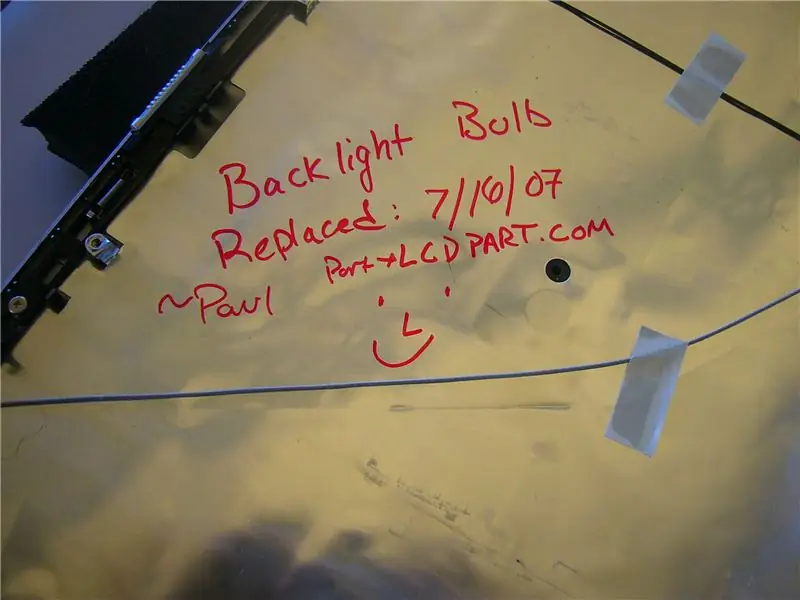
Reassembly là ngược lại với quá trình lắp ráp - tuy nhiên, hãy đảm bảo thay thế bất kỳ băng giấy bạc nào mà bạn có thể đã tháo ra. Băng mà tôi đã gỡ khỏi màn hình của mình đã bị mất lớp nền dính trong quá trình tháo - vì vậy, tôi đã thay thế nó bằng băng mới. Nếu mfr đã chi tiền để có nó ở đó để bắt đầu, nó có thể đáng để thay thế (sau tất cả, chúng tôi đang tiết kiệm hàng trăm đô la để tự làm điều này).
Cẩn thận để không có bất kỳ ốc vít bí ẩn nào còn sót lại.
Đề xuất:
Máy tính xách tay Pi-Berry - Máy tính xách tay tự làm cổ điển: 21 bước (có hình ảnh)

Máy tính xách tay Pi-Berry - Máy tính xách tay tự làm cổ điển: Máy tính xách tay tôi đã sản xuất "Máy tính xách tay Pi-Berry" được xây dựng xung quanh Raspberry Pi 2. Nó có RAM 1GB, CPU lõi tứ, 4 cổng USB và một cổng Ethernet. Máy tính xách tay đáp ứng nhu cầu cuộc sống hàng ngày và chạy mượt mà các chương trình như VLC media player, Mozilla Firefox, Ardu
Giá đỡ máy tính xách tay không đắt tiền / Máy tính xách tay sang Bộ chuyển đổi máy tính để bàn: 3 bước

Giá đỡ máy tính xách tay / Máy tính xách tay sang Bộ chuyển đổi máy tính để bàn không đắt tiền: Tôi thấy mình đã sử dụng máy tính xách tay của mình trong thời gian dài. Nó sẽ khó chịu sau một thời gian. Bàn phím và màn hình lý tưởng nên tách biệt để giảm mỏi cổ khi sử dụng lâu. Nếu bạn là người dùng máy tính xách tay toàn thời gian, tôi khuyên bạn nên xây dựng
Tạo da cho máy tính xách tay / máy tính xách tay của riêng bạn: 8 bước (có hình ảnh)

Tạo da cho máy tính xách tay / máy tính xách tay của riêng bạn: Một giao diện máy tính xách tay hoàn toàn cá nhân hóa và độc đáo với khả năng vô hạn
Giá đỡ máy tính xách tay đơn giản và dễ dàng cho máy tính xách tay của bạn: 4 bước

Giá đỡ máy tính xách tay đơn giản và dễ dàng cho chiếc máy tính xách tay của bạn: Tôi đã xem xét vô số cửa hàng để tìm giá đỡ máy tính xách tay giúp dòng khí đến máy tính xách tay, nhưng một nơi tôi thực sự có thể sử dụng trên đùi. Không tìm thấy bất cứ thứ gì giống như những gì tôi muốn, vì vậy tôi quyết định tự làm
Cách biến điện thoại di động LG EnV 2 của bạn thành một Modem quay số di động cho máy tính xách tay (hoặc máy tính để bàn) của bạn: 7 bước

Cách biến điện thoại di động LG EnV 2 của bạn thành một Modem quay số di động cho máy tính xách tay (hoặc máy tính để bàn) của bạn: Tất cả chúng ta đều có nhu cầu sử dụng Internet ở những nơi không thể, chẳng hạn như trong ô tô hoặc trong kỳ nghỉ, nơi họ tính một khoản tiền đắt đỏ mỗi giờ để sử dụng wifi của họ. cuối cùng, tôi đã nghĩ ra một cách đơn giản để
